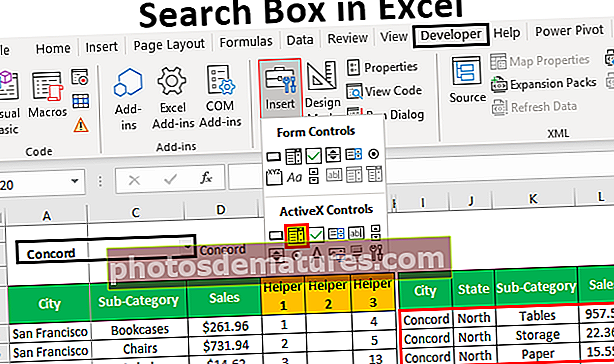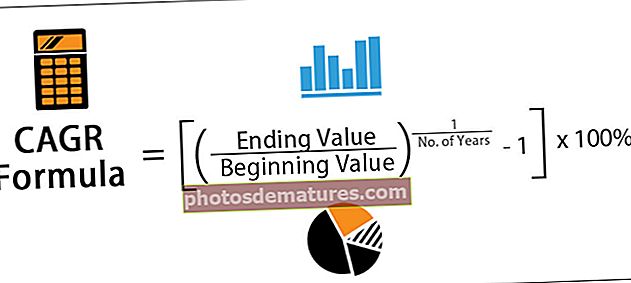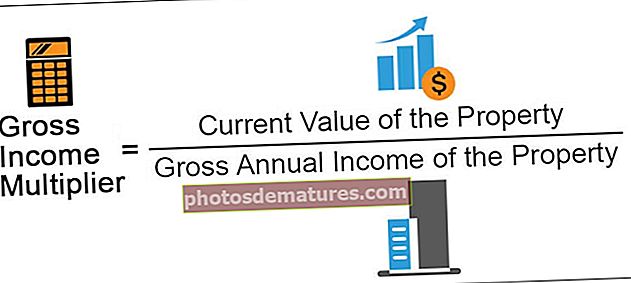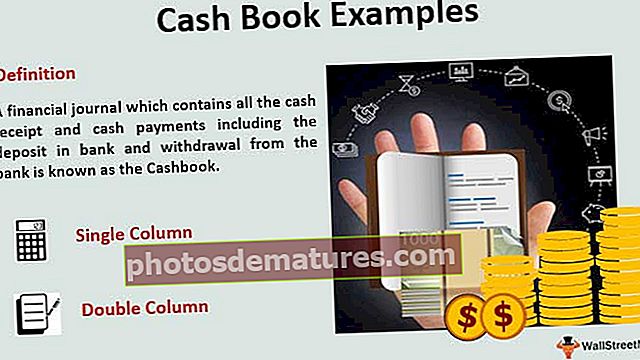Како се користе обједињени подаци у програму Екцел помоћу алата за обједињавање?
Шта је обједињавање података у програму Екцел?
Док радимо у Екцелу, на располагању имамо пуно података на различитим радним листовима, а ако желимо да објединимо или објединимо податке на једном радном листу, Екцел има функцију да то учини након што отвори све радне листове који садрже податке, а дугме „Обједини“ је доступно у одељку алата за податке на картици Подаци.
Ако вам није познат алат Цонсолидате у Екцелу, овај чланак ће вам помоћи да разумете динамику програма Цонсолидате у Екцелу.
Уобичајено је да када примамо податке од различитих људи, добијамо много радних листова с којима можемо да се бавимо. Обједињавање свега је херкулски задатак, посебно за средње нивое. У свом раном делу каријере, податке сам добијао из широког спектра извора.
На пример, коришћен сам за добијање података о продаји из 4 различите зоне из зонских грла. Четири различите зоне укључују 4 различита радна листа. На крају података, требало је да све упоредим у један радни лист и створим базу података за потребе анализе. Радио сам то ручно на традиционалан начин копирања и лепљења.
Али провео сам неко време учећи нове ствари и алатке за консолидацију је једна од њих и много ми је помогло да упоредим податке уз минималне напоре.
Како објединити податке у програму Екцел? (Корак по корак са примером)
Овде можете да преузмете овај образац за обједињавање података у програму Екцел - обједините образац за податке за ЕкцелУ четири различита радна листа имам податке о продаји из четири различита региона.

Свака садржи исти формат и исти број редова и колона. Морам да објединим све листове у један лист са именом Резиме.
Направио сам исти образац као и на остала 4 листа.

- Корак 1: Након креирања горњег шаблона у Резимеу листа, изаберите ћелију Б2 у којој желимо да објединимо сва 4 различита региона.

- Корак 2: Сада идите на Дата> Цонсолидате

- Корак 3: Након што одаберете опцију Консолидовање, видећете доњи прозор.

- Корак 4: Ово је прозор који треба да направимо магију. Прво, видимо падајући списак функција са овог падајућег списка који треба да изаберемо нашу врсту консолидације. Овде треба да изаберемо функцију СУМ у Екцелу, јер обједињујемо све податке о продаји зоне и креирамо резиме извештаја. Дакле, одаберите СУМ под овом опцијом.
- Корак 5: Следећи корак је упућивање на сва 4 различита регистарска листа. Кликните на референтно поље и идите на први лист целог листа зоне, тј. Југ.Након избора распона кликните на дугме Додај.

- Корак 6: Након клика на дугме Додај додаје референце на све референце ћелија.

- Корак 7: Слично томе, креирајте екцел везу за листове свих осталих региона. Коначно, изгледаће овако.

- Корак 8: Сада кликните на дугме У реду, ваши обједињени подаци су спремни без икаквих грешака.

- Корак 9: Сада смо креирали резиме извештаја, ово није динамички извештај, јер нисмо креирали везу до осталих табела. Ако постоје било какве промене, табеле остају исте и наш извештај у овом случају греши. Морамо повезати табелу са осталим листовима како бисмо извештај учинили динамичним.
- Корак 10: У дијалошком оквиру за обједињавање означите поље за потврду Створите везе до изворних података. Кликните на ОК.

Тада се процес довршава.

- Корак 11: Сада је креирао функцију СУМ. На десној страни прорачунске таблице налази се икона плус (+), кликните на икону плус (+) да бисте видели распад.

Остале опције у обједињавању
- Функција: Ово је листа свих доступних функција у алату Консолидовање. Можете користити функцију СУМ, ПРОСЕЧНО, БРОЈ, МАКС, МИН у Екцелу итд
- Референца: Овде треба да изаберемо опсеге различитих листова да бисмо објединили податке у један лист.
- Прегледај: Ово је лепота консолидоване опције. Не само да се обједињује из исте радне свеске, већ може дохватити податке и из других радних свезака.
- Додај и избриши: Овде можемо додати и избрисати све референце.
- Највиши ред: Користите горњи ред као наслове редова
- Лева колона: Користите леву страну података као наслове колона.
- Направите везе до изворних података: Ово ће извештај учинити динамичним. Консолидована опција креира формулу за све остале листове како би извештај учинио стварном динамиком.
Ствари које треба запамтити
- Под обједињавањем, опсези опција свих радних листова треба да буду исти на свим радним листовима.
- У опцији консолидације можемо користити било коју функцију.